ERPNext - Purchase Cycle (Purchase Order, Purchase Receipt, Purchase Invoice, Payment)
Summary
TLDREn este tutorial de ERPNext, aprenderás a crear transacciones de compra como órdenes de compra, recibos de compra y facturas. El video explica cómo crear una nueva orden de compra, ya sea ingresando los detalles manualmente o extrayendo información de una solicitud de materiales. También se detalla el proceso de recepción de mercancías, actualización de inventarios y generación de facturas de compra. Además, se aborda la creación de entradas de pago a proveedores y la actualización de estados de los documentos relacionados. Este video es útil para entender el flujo de compras en ERPNext.
Takeaways
- 🛒 Puedes crear una nueva orden de compra ingresando detalles manualmente o extrayendo información de solicitudes de materiales.
- 📦 Los artículos pueden ser seleccionados de una solicitud de material para facilitar la creación de la orden de compra.
- 🏷️ Es posible seleccionar la moneda del proveedor y una lista de precios para obtener las tarifas de los artículos.
- 🏢 Debes elegir un almacén donde se recibirá el artículo, y la cantidad solicitada se actualizará al enviar la orden de compra.
- 💰 Se deben seleccionar los impuestos y cargos aplicables antes de guardar y enviar la orden de compra.
- 📋 Una vez enviada la orden de compra, puedes crear el recibo de compra, la factura de compra y una entrada de pago por adelantado.
- 🚚 El recibo de compra solo debe incluir los artículos realmente recibidos; los artículos restantes pueden ser recibidos en otro momento.
- 🔢 Para artículos serializados o con lote, se deben ingresar los detalles relevantes antes de enviar el recibo de compra.
- 📈 El valor del inventario se añade al almacén tras la recepción del artículo, afectando también la cuenta de 'stock recibido pero no facturado'.
- 🧾 La factura de compra actualiza las cuentas por pagar al proveedor y refleja los ajustes en el sistema de valoración de inventario perpetuo.
Q & A
¿Cómo se puede crear una nueva orden de compra en ERPNext?
-Puedes crear una nueva orden de compra ingresando los detalles manualmente o extrayendo los datos de otras transacciones, como solicitudes de material.
¿Qué detalles se deben seleccionar al crear una orden de compra?
-Al crear una orden de compra, se deben seleccionar el proveedor, la moneda, la lista de precios, el almacén de recepción, y los impuestos y cargos aplicables.
¿Qué ocurre cuando se envía una orden de compra?
-Al enviar una orden de compra, la cantidad pedida se actualiza en el almacén seleccionado.
¿Cómo se maneja el proceso de recepción de mercancías en ERPNext?
-Cuando se reciben los artículos del proveedor, se crea un recibo de compra donde solo se registran los artículos recibidos en el envío. Los demás pueden registrarse en recibos posteriores.
¿Qué se debe hacer si algunos artículos no son aceptados durante la recepción?
-Debes ingresar las cantidades aceptadas y rechazadas, seleccionando el almacén de aceptación y, si es necesario, el almacén de rechazo.
¿Qué ocurre cuando se envía un recibo de compra?
-Al enviar un recibo de compra, el stock de los artículos se actualiza en el almacén y su valor se registra en la cuenta del activo corriente.
¿Cómo se crea una factura de compra en ERPNext?
-Se puede crear una factura de compra desde un recibo de compra o una orden de compra. Esta factura es una transacción contable que actualiza los pagos pendientes hacia el proveedor.
¿Qué cuenta se utiliza para los gastos de los artículos en stock?
-Para los artículos en stock, la cuenta de gastos se reemplaza por la cuenta de 'stock recibido pero no facturado' hasta que se entregue el producto.
¿Qué sucede cuando se envía una factura de compra?
-Al enviar una factura de compra, la cuenta de proveedor a pagar se actualiza, y puedes verificar el libro mayor contable para esa transacción.
¿Cómo se registra un pago al proveedor?
-Para registrar un pago, se crea una entrada de pago, donde se ingresa el monto exacto pagado y este se asigna a la factura correspondiente.
Outlines

This section is available to paid users only. Please upgrade to access this part.
Upgrade NowMindmap

This section is available to paid users only. Please upgrade to access this part.
Upgrade NowKeywords

This section is available to paid users only. Please upgrade to access this part.
Upgrade NowHighlights

This section is available to paid users only. Please upgrade to access this part.
Upgrade NowTranscripts

This section is available to paid users only. Please upgrade to access this part.
Upgrade NowBrowse More Related Video
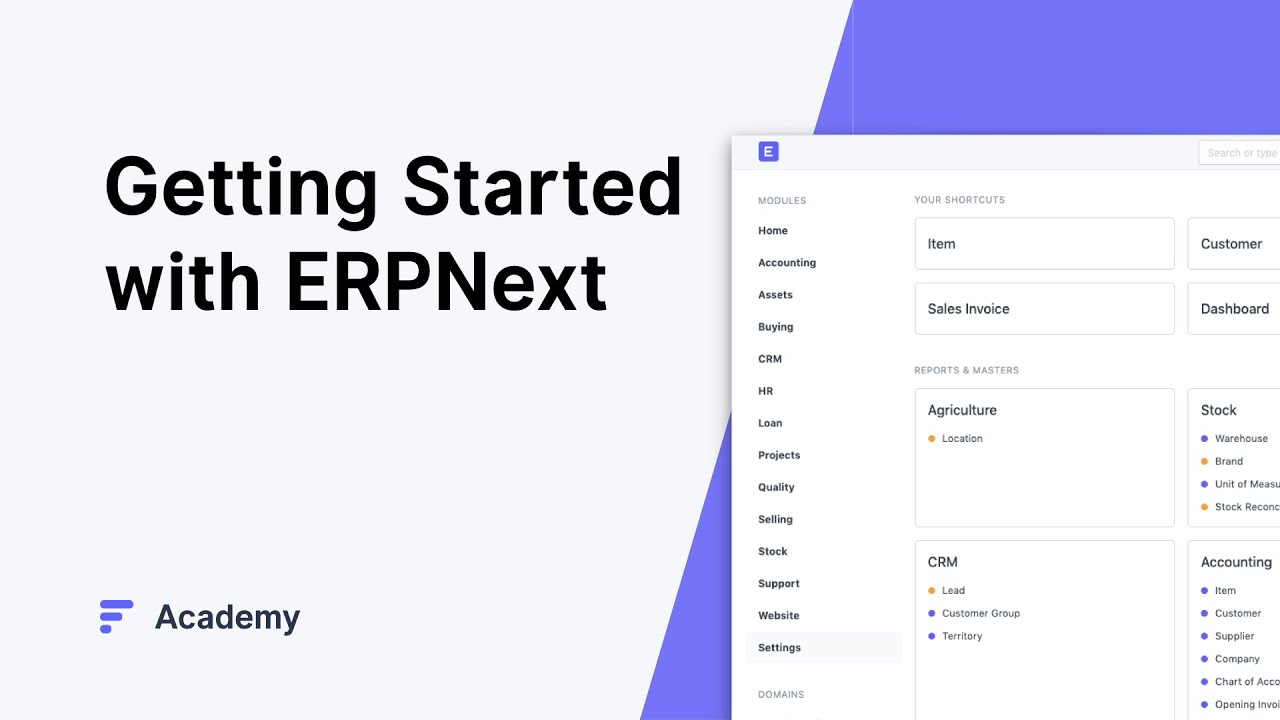
Getting Started with ERPNext - ERP tutorial
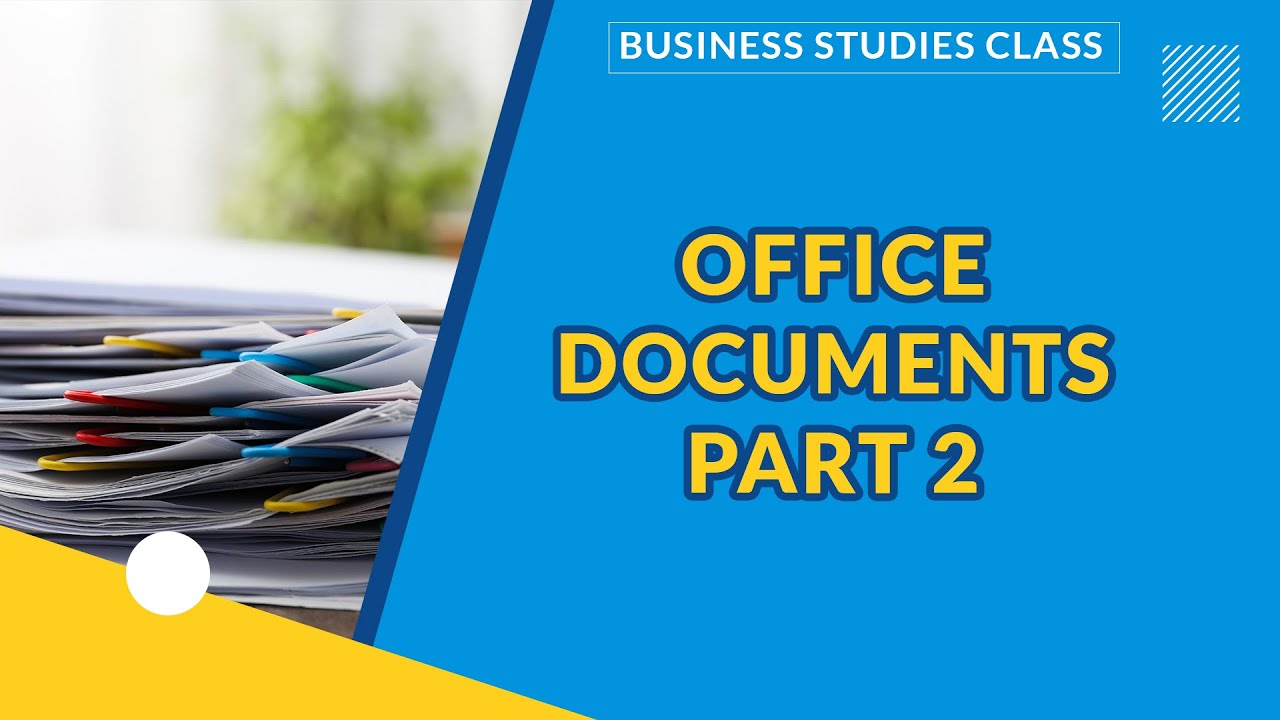
OFFICE DOCUMENTS PART 2| BUSINESS STUDIES| PURCHASE DOCUMENTS | SOURCE DOCUMENTS | EXAMGUIDE |LESSON

Órdenes de pedido - Curso de asistente administrativo

Administración de las Compras 3 - Proceso de compras primera parte

Aprende a Invertir en Bolsa desde CERO. (Parte 3: Compra tu primera acción con GBM Homebroker)

BAF3M - Source Documents
5.0 / 5 (0 votes)
